Программа для автоматизации действий на компьютере
OC Windows завоевала популярность в первую очередь благодаря удобному и понятному интерфейсу. Но если обычный пользователь от этого только выиграл, то для админа кнопочное управление имеет множество неудобств. Конечно, часть задач можно решить за счет консольных команд и скриптов, но далеко не все. И здесь на помощь приходят специальные средства автоматизации.
AutoIt
Поддерживает Windows от 95 до 2k8, в том числе работает и в 64-битных версиях системы, «дружит» с вистовским UAC. Удобно, что сценарии можно скомпилировать в exe’шник и затем выполнить на другой машине. Никаких дополнительных приложений и библиотек при этом не требуется.
Распространяется AutoIt под freeware-лицензией, разрешающей его использование без ограничений, в том числе и с коммерческой целью. Установка стандартна, каких-либо дополнительных требований нет. Текущей версией является 3, которая несовместима по синтаксису с предыдущей, второй версией. Программа поставляется вместе с редактором скриптов SciTE4AutoIt3, утилитой проверки синтаксиса AU3Check.exe, готовыми примерами, компилятором Aut2Exe (и обратным Exe2Aut) и справкой. Во время установки расширение *.au3 будет сопоставлено с интерпретатором AutoIt.
Язык сценариев, применяемый в AutoIt — это одна из его сильных сторон. Он одновременно мощный и простой. Например, чтобы запустить программу, достаточно написать:
Эта конструкция будет соответствовать всем шагам инсталлятора. Поэтому лучше уточнить, введя дополнительный текст, который высвечивается в окне, например:
WinWaitActive("AutoIt v3.3.6.1.5", "License Agreement")
Как видишь, все просто. Вместе с программами устанавливается также утилита AutoIt Window Info Tool (AU3Info.exe), которая как раз и поможет тебе получить всю инфу по заголовку окна, тексту (отображаемому и скрытому), строке статуса, расположению, цвету и так далее. Просто запускаем и наводим крестик на окно, после чего в Window Info Tool считываем все значения. С его помощью собрать нужные сведения по окну подопытной программы значительно проще. Справка в AutoIt очень подробная, в ней есть все тонкости по использованию языка. В документации на сайте проекта найдешь ссылку на переведенную версию справки. Плюс на многочисленных профильных форумах обычно присутствует отдельная ветка. Какихлибо проблем в изучении AutoIt быть не должно, за один вечер можно научиться писать простые скрипты, сложные решения потребуют, естественно, больших временных затрат.
Xstarter
После установки xStarter может запускаться вручную, автоматически при входе пользователя в систему или стартовать в качестве сервиса Windows. Последний вариант позволяет запускать задание в точно указанное время, вне зависимости от регистрации пользователя в системе и других факторов, лишь бы был включен компьютер. Предлагается периодическое выполнение заданий, составное расписание, установка пропусков и действий для пропущенных заданий, запуск по событию. В общем, вариантов хоть отбавляй. Используя xStarter, можно расширить перечень горячих клавиш или переопределить их значения глобально или локально. Например, легко можно сделать так, чтобы задача выполнялась при нажатии комбинации клавиш <Ctrl+D>, но только в том случае, если запущен Firefox.
Запущенная программа помещается в трей, щелчком по значку вызываем редактор заданий. В окне Секции/Задачи найдем два десятка примеров, как говорится, на все случаи. Включенные задачи помечаются зеленым значком.
Выбираем наиболее близкий по смыслу (или создаем новую задачу), копируем при помощи контекстного меню и редактируем под свои нужды. Каждая задача настраивается в четырех вкладках. Так, во вкладке «Расписание и информация» указываем название задания, время или событие, при котором оно будет запущено, комбинацию клавиш и опционально активное окно программы, при появлении которого должно быть выполнено задание. Во вкладке «Действия» прописываются собственно макросы. Нажимаем «Новое действие» — появляется окно настройки параметров. В левой части находим предустановки, разбитые на несколько групп, затем уточняем параметры в правой части. Остальные вкладки задания позволяют настроить переменные, установить приоритет, запуск в отдельном процессе, журналирование. Все очень просто и понятно.
Для удобства макросы можно компилировать в exe-файл, сюда же при определенных установках могут автоматически добавляться все необходимые библиотеки. Затем такие файлы распространяем на другие системы и выполняем.
Осталось добавить, что поддерживаются все ОС Windows от NT4 до 2k8/7.
На форуме проекта можно найти примеры некоторых популярных задач, среди которых закачка файлов, отправка SMS и e-mail, бэкап и синхронизация данных.
Также на сайте доступна специальная версия Starter Job Scheduler for Firebird/Interbase, она предназначена для выполнения SQL-скриптов, бэкапа и восстановления данных в этих СУБД. Еще одна уникальная возможность — удаленное управление запуском задач, а также просмотр журнала при помощи специального приложения xStarter Web Pilot.
Automate
Собственно управление осуществляется при помощи двух консолей — Task Builder и Task Administrator. В Task Builder создаются задания. Этот процесс довольно прост: в панели слева из 29 доступных групп выбираем нужное действие и переносим мышкой в среднее поле. Появляется мастер, который поможет уточнить настройки. Например, создадим действие, позволяющее получить данные по разделу жесткого диска. Переходим в меню System –> Get Volume Information, появляется одноименный мастер, состоящий из четырех вкладок.
Нам нужно последовательно пройти и выбрать параметры в каждой из них. В General указываем раздел диска и параметры, которые хотим получать: тип, метка, файловая система, место. Как вариант, можно сразу указать выбор всех разделов (All volumes) и затем, нажав значок рядом с полем, задать условие проверки. Программа предоставляет ряд встроенных переменных, функций и триггеров, которые можно использовать в этом поле. Также можно создать свое условие. В других вкладках задается описание задания и действие при ошибках.
После того, как создали задание, оно появляется в списке посередине, где его можно редактировать, перемещать, отключать и так далее. Далее аналогичным образом выбираем и заносим другие Actions. Для отладки в задание можно добавить точки останова (Breakpoint, <F8>).
Для управления всеми задачами, как на локальной, так и удаленной системе, предназначен Task Administrator. Выбрав в нем любую задачу, можем просмотреть ее свойства, активировать или создать новую задачу. В свойствах заданию предписываются триггеры, приоритет, защита, учетная запись, от имени которой оно будет выполнено. Настроек много, они очень разнообразны. Задачи сохраняются в файлах с расширением *.aml.
AutoHotkey
Синтаксис языка основан на AutoIt v2, некоторые идеи взяты из v3. С его помощью можно легко автоматизировать повторяющиеся задачи: запуск программы, отправку почты, редактирование реестра. Поддерживается работа с файлами, симуляция нажатий кнопок мыши, есть возможность создания GUI. Программа может отслеживать системные события и выполнять действия при их наступлении.
Но фишкой AutoHotkey является управление горячими клавишами. Например, чтобы запускать калькулятор комбинацией <Win+C>, пишем всего одну строку:
Скрипты (расширение *.ahk) можно скомпилировать в exeфайл и выполнять на любом компьютере.
Автоматическая установка Firefox с помощью AutoIt
AutoItSetOption ( "WinTitleMatchMode", 2 )
AutoItSetOption ( "WinDetectHiddenText", 1 )
WinMinimizeAll ( )
Sleep ( 1000 )
Run ( "FirefoxSetup3.6.6.exe" )
WinWait ( "Установка Mozilla Firefox" )
Send("")
WinWait ( "Установка Mozilla Firefox", "Тип установки")
Send("")
WinWait ( "Установка Mozilla Firefox", "Сводка" )
Send("")
WinWait ( "Установка Mozilla Firefox", "Завершение работы
мастера установки" )
Send("")
Exit
AUTOMATION ANYWHERE
Сразу скажу, продукт очень серьезный и имеет огромное количество возможностей. Программа умеет работать с файлами, отправлять почту, запускать задачи по плану или при срабатывании триггера, использовать скрипты VBS и JavaScript и многое другое. Технология, получившая название «SMART Automation Technology», избавляет админа от необходимости быть еще и программистом. Запись можно производить в автоматическом режиме, когда компьютер записывает все действия пользователя. В дальнейшем такое задание сразу или после редактирования можно «прокрутить» на других системах, наблюдая, как мышка сама бегает по экрану и нажимает кнопки. Программа предлагает два рекордера: Object Recorder для настольных приложений и Web Recorder для записи последовательности действий в веб-браузере.
Причем Web Recorder в последней версии программы поддерживает все основные технологии, используемые в веб: Java, JavaScript, AJAX, Flash, фреймы. Процесс весьма прост: запускаем Automation Anywhere, выбираем рекордер, и программа начинает записывать все действия пользователя. Для остановки следует нажать комбинацию <Alt+Ctrl+S> или щелкнуть на значке «Stop» в плавающем окне внизу экрана. По окончании процесса программа предложит сохранить запись в файл (расширение *.atmn). Редактирование, а также ручное создание задания производится при помощи Task Editor.
Разработчики уже заложили в программу несколько шаблонов заданий, которые можно использовать как примеры. Редактирование записанного задания также не требует знания кода. Нажав кнопку Edit, мы увидим всю последовательность произведенных на экране действий (движения мышкой, нажатие клавиш).
В левом окне редактора показываются предопределенные команды, разделенные по категориям, которые можно добавить в задание. Здесь есть все: работа с файлами и каталогами, бэкап, таблицы Excel, подключение к интернету, отправка e-mail, захват изображения рабочего стола, запуск/останов сервисов. Выбираем нужное задание и просто перетаскиваем его в правое окно. Сразу же открывается окно редактирования свойств, в котором заполняем предложенные параметры (для каждого пункта они специфичны). Редактор поддерживает дополнительные скрипты, работу с переменными, отладку и многое другое.
Созданное задание можно экспортировать в исполняемый файл и распространить на другие системы.
Задание может стартовать по времени или при срабатывании триггера, это поведение настраивается в Trigger Manager, здесь можно выбрать: запуск окна с определенным текстом, появление файла в каталоге, загруженность ресурса (CPU, память, свободное место), старт/стоп процесса или сервиса, получение определенного e-mail. Не забыли разработчики и о безопасности — Automation Anywhere позволяет защитить скрипт паролем и зашифровать.
В общем, все, что нужно, в программе есть, не хватает разве что локализации. Поддерживает Automation Anywhere все версии Windows: от XP до 2k8/7.
Заключение
На самом деле программ для автоматизации рутинных задач значительно больше. Платные версии отличаются большим удобством и дружелюбным интерфейсом, возможностью работать в сетевой среде. Хотя, в зависимости от подготовки и желания возиться с настройками, можно обойтись и бесплатными программами вроде xStarter, AutoIt или AutoHotkey.
Стандартный планировщик заданий Windows
В Microsoft наконец поняли необходимость наличия нормального планировщика, и, начиная с Vista, в системе появился улучшенный Task Scheduler (Администрирование .. Планировщик заданий, или taskschd.msc) — существенно переработанный по сравнению с предыдущими версиями. Его интерфейс позволяет подключиться для настройки к другому компьютеру, создать (простой и расширенный ва риант) или импортировать задачу. Так, основными элементами задания стали триггеры (Triggers), действия (Actions), условия (Conditions) и параметры (Settings). Триггер определяет, когда и по наступлению какого события запускать задачу: по времени, при включении компьютера, входе в систему, появлении события в журнале. В последнем случае необходимо указать журнал, где будет отслеживаться событие, источник и код события.
Если вы работаете в загруженном офисе или когда-либо работали в нем, то вы наверняка задумывались об автоматизации некоторых рутинных задач на своем компьютере. Короче говоря, роботизированная автоматизация процессов или RPA - это просто процесс имитации действий мыши и клавиатуры на вашем ПК, и он пригодится, если есть повторяющиеся программы, движения мыши или нажатия клавиш. Обычно программное обеспечение для автоматизации позволяет запускать средство записи макросов, которое отслеживает ваши действия (записи), а затем повторяет те же действия по команде. Вы, конечно, можете внести некоторые изменения в записанные движения мыши и клавиатуры для повышения производительности или даже написать свои собственные сценарии для их расширения.
Для тех, кто хочет повысить свою производительность или избавиться от утомительных скучных процедур , ничто не сравнится с хорошим программным обеспечением для автоматизации, и вот список лучших бесплатных программ для автоматизации для Windows 10.
С помощью RoboTask вы можете автоматизировать такие вещи, как открытие нескольких программ, редактирование документов, отправка электронных писем или выключение компьютера на основе триггеров. RoboTask позволяет вам выбрать действия, которые вы хотите автоматизировать, а затем отредактировать эти действия для повышения производительности.
Некоторые из наиболее мощных функций RoboTask зарезервированы для премиальной версии приложения, которая продается по цене $ 119,5 0. , хотя бесплатная версия может легко удовлетворить потребности большинства офисных работников.
Совет для профессионалов: просканируйте свой компьютер на предмет проблем с производительностью, ненужных файлов, вредоносных приложений и угроз безопасности
, которые могут вызвать системные проблемы или низкая производительность.
Бесплатное сканирование для ПК, проблемы с загрузкой 3.145.873Совместимость с: Windows 10, Windows 7, Windows 8
Специальное предложение. О Outbyte, инструкции по удалению, лицензионное соглашение, политика конфиденциальности.
AutoHotkey - это открытая программа для автоматизации обработки изображений img для Windows. Будучи открытым img, AutoHotkey предлагает обширные возможности настройки и имеет большое сообщество пользователей, которые взаимодействуют на нескольких форумах, где обмениваются советами и способами. Таким образом, как новый пользователь, вы получите доступ ко многим полезным реимгам.
AutoHotkey также позволяет пользователям создавать и компилировать базовые и сложные сценарии в Блокноте и сторонних программах. Скрипты можно экспортировать как EXE-файлы, которые затем можно будет запустить с помощью интерпретатора. Некоторые из задач, которые легко автоматизируются AutoHotkey, включают открытие программ и веб-сайтов, заполнение форм, импорт данных, планирование сканирования системы и многое другое. AutoHotkey не имеет собственного текстового редактора, поэтому вам придется привыкнуть к написанию сценариев в Блокноте или текстовом редакторе по вашему выбору. Если у вас нет опыта написания сценариев или их компиляции, вам не о чем беспокоиться, поскольку существует множество сценариев для любого количества вещей, которые уже написаны и доступны для бесплатной загрузки на форумах и на веб-сайте приложения. Все, что вам нужно сделать, это запустить их, а иногда и настраивать под свои нужды.
Если учесть обширную поддержку, большое сообщество пользователей и широкую доступность готовых к использованию скриптов, вам будет трудно не согласиться с тем, что AutoHotkey - одно из лучших бесплатных программ автоматизации для Windows 10. 3. AutoIt
AutoIt - это язык сценариев, подобный BASIC, который легко освоить и специально разработан для автоматизации графического интерфейса Windows и создания сценариев. Это означает, что это не обычное программное обеспечение для автоматизации, и вы должны обладать некоторыми базовыми навыками программирования, чтобы в полной мере использовать язык и его возможности. Тем не менее, это не похоже на то, что вы начнете с нуля, поскольку вы получите обширную поддержку со стороны активного сообщества пользователей и, вероятно, получите доступ к уже хорошо написанным и исполняемым сценариям.
Как работает AutoIt? Хороший вопрос. Вы напишете свои сценарии в редакторе AutoIt, а затем запустите их через интерпретатор AutoIt. В качестве альтернативы вы можете просто написать сценарии в редакторе и скомпилировать их как файлы EXE и перенести их для использования на другом ПК с Windows.
Ниже приведены некоторые из функций AutoIt:
Создатель макросов Pulover - еще одно отличное бесплатное программное обеспечение для автоматизации для Windows 10. Оно имеет встроенный рекордер, множество команд автоматизации и возможность записывать вводимые данные в интуитивно понятном интерфейсе. Создатель макросов Pulover также позволяет писать и выполнять сценарии. Собственный формат скриптов, написанных в программе, - AutoHotkey Script.
5. Макросы Easy Clicks
Как следует из названия, Easy Clicks Macros - одно из лучших и наиболее удобных программ автоматизации для Windows 10. Оно позволяет пользователям создавать макросы быстро и легко. имеет возможность сократить сложную задачу до одного щелчка. Это связано с тем, что он позволяет запускать несколько макросов с одного и того же ключа, и это может быть достигнуто без необходимости сложных сценариев. Пользователи, которые не готовы посвящать много времени изучению языка сценариев или знакомству со сложным программным обеспечением, сочтут макрос Easy Clicks очень удобным.
TinyTask - это небольшое приложение (всего 33 КБ) с простыми функциями записи и воспроизведения. Это самое простое средство записи макросов. Он имеет шесть кнопок, предназначенных для открытия приложений, сохранения, записи и запуска.
Несмотря на простоту использования, его пользовательский интерфейс может стать очень маленьким, особенно если запускать его на компьютере с высоким разрешением. Тем не менее, это по-прежнему одно из лучших программ для автоматизации Windows 10, особенно для новичков, которым могут понравиться более продвинутые и полнофункциональные средства записи макросов.
7. Macro Express
Последним в списке лучших бесплатных программ автоматизации для Windows 10 является Macro Express. Macro Express, хотя и не совсем бесплатный (есть профессиональная версия), является одним из самых мощных и универсальных средств создания макросов во вселенной программного обеспечения для автоматизации Windows. Он позволяет пользователям запускать макросы одновременно и поставляется с улучшенным редактором сценариев. У программы даже есть портативная версия, которую можно носить с собой на USB-накопителе и запускать оттуда.
Macro Express позволяет пользователям быстро создавать свои собственные сценарии с помощью Quick Wizards и с помощью интеллектуального редактора. Макросы можно даже настроить для работы в более конкретных программах и Windows.
Прежде чем вы уйдете, мы хотели бы порекомендовать другой способ сделать ваш компьютер более эффективным. Инструмент восстановления ПК Outbyte значительно повысит производительность вашего компьютера, выполнив полное сканирование системы, которое определит и устранит любые факторы, замедляющие работу вашего компьютера. Он также защитит ваши файлы, очистит реестры, внесет важные обновления и уничтожит вредоносные программы и вирусы.
YouTube видео: 7 лучших программ автоматизации для Windows 10
Ускоряет систему, реестр и доступ в Интернет. Оптимизирует, чистит и исправляет все проблемы с ПК в 1 клик. Выявляет и удаляет шпионские и рекламные модули.
Программа - победитель многих конкурсов. Подробнее
AutoHotkey - приложение для автоматизации процессов до одного клика. Настраивайте клавиатуру и мышь на "горячие" клавиши, используйте автозамену, создавайте пользовательские формы ввода. Позволяет переназначить любые клавиши и кнопки на любых устройствах.
get_app313 772 | Бесплатная |

RoboTask Lite - бесплатная утилита для автоматизации любой последовательности действий, будь то проверка электронной почты или резервное копирование файлов. С помощью программы можно легко создавать новые задачи, редактировать или удалять существующие.
get_app2 686 | Бесплатная |

ASAP Utilities - это, пожалуй, одна из самых популярных надстроек для MS Excel. С помощью этой программы в вашем распоряжении окажется более 300 дополнительных функций, благодаря которым работа с программой Excel станет на много проще и удобней.
get_app5 675 | Бесплатная |

Actual Window Guard - программа поможет поддерживать порядок расположения окон на вашем рабочем столе.
get_app2 639 | Условно-бесплатная |

Comfort Keys - мощная программа для настройки горячих клавиш, имеющая также в своем функционале экранную клавиатуру, удобный переключатель языка и менеджер буфера обмена.
get_app2 435 | Условно-бесплатная |
Бесплатный полноценный автокликер с двумя режимами работы - с динамическим местоположением курсора или в заранее определенной области экрана (указываются конкретные координаты). Можно установить максимальное количество кликов (вплоть до бесконечности).
get_app6 997 | Бесплатная |

FreeMacroPlayer - небольшая бесплатная многофункциональная программа для работы с макросами и управления приложениями, которые необходимо запускать каждый день.
get_app2 442 | Бесплатная |

Удобный в использовании инструмент, позволяющий автоматизировать процесс установки приложений, благодаря которому можно построить любой пакет: .exe (NSIS) или MSI (Windows Installer) для развертывания на предприятии с использованием средств GPO, SSCM.
get_app1 013 | Демо версия |
xStarter - Утилита для автоматизаций рутинных компьютерных задач (планировщик задач), которая может выполнять множество функций. К тому же задачи могут выполняться не только по времени, но и по некоторым событиям системы.
get_app22 153 | Бесплатная |
Простая в эксплуатации портативная утилита для Windows, которая позволяет в несколько кликов настроить расписание выключения компьютера, а также его перезагрузки или перехода в режим сна. Присутствует таймер обратного отсчета с кнопкой "Отмена".
get_app371 | Бесплатная |

Программа для создания удобной программной среды для организации поточной работы с приборами для которых производитель не предусмотрел собственное ПО (весы, спектрофотометры, цифровые плотномеры, анализаторы влаги, рефрактометры, визкозиметры и пр.).
get_app282 | Бесплатная |

VisualCron - многофункциональный планировщик задач и мощный инструмент автоматизации с широкими возможностями по тонкой настройке выполнения определенных задач при наступлении того или иного события. Присутствует встроенная система уведомлений.
get_app570 | Условно-бесплатная |

Free Mouse Auto Clicker - утилита для автоматического срабатывания левой или правой кнопки мышки через через заданные промежутки времени.
get_app12 777 | Бесплатная |
HotkeyP - небольшая портативная утилита для организации своих собственных сочетаний горячих клавиш.
get_app3 029 | Бесплатная |

Бесплатная и простая в повседневной эксплуатации программа для ОС Windows, с помощью которой можно заполнять формы. Утилита может работать с формами HTML, MS Access и другими приложениями. Вставка текста в буфер обмена Windows осуществляется построчно.
Привет, наверняка многим знакома проблема однотипных действий за компьютером, особенно на офисных работах. Заполнение каких-то данных в таблицу, размещение постов в социальных сетях, поиск в базе данных и заполнение отчетов.
Я сам долго мучался над такой проблемой, но так как я очень ленив, стал искать способ как это дело можно автоматизировать и вот уже два года, я с некой периодичностью создаю новые или редактирую старые программы действий для компьютера (скрипты или сценарии), позволяя ему работать вместо меня, а себе гонять чай в рабочее время посматривая на экран. Я не стал супер экспертом по автоматизированию, но считаю, что моих знаний достаточно, для того, чтобы я смог научить этому других людей.

И если про автоматизацию работы в эксель уже написано немало постов, то что делать тем, кто работает вне этой замечательной программы? Для этого я хотел бы создать серию постов, в которой попробую научить вас автоматизировать работу с помощью программы clikermann
Почему она?
- Она бесплатная. Совсем. Никаких пробных версий, никаких реклам в самой программе, создана на чистом энтузиазме и добровольных пожертвованиях автору.
- Интерфейс максимально прост, как и язык написания сценариев.
- Есть возможность записи действий, можно полностью обойтись без редактирования или создания с нуля своего скрипта.
- Встроенный редактор.
- Не требуются права администратора для установки, скачал - запустил.
- Русскоязычная справка по программе и русскоязычное сообщество.
Что можно с помощью неё делать?
Лично я автоматизировал работу с 1С, SAP, сайтами, тем же экселем, публикации в социальных сетях. Так же можно запрограммировать действия в играх, реакцию на происходящее на экране, набор текста, буквально что угодно.

Всего лишь иконка этой программы
В первой части уроков познакомимся с интерфейсом программы:
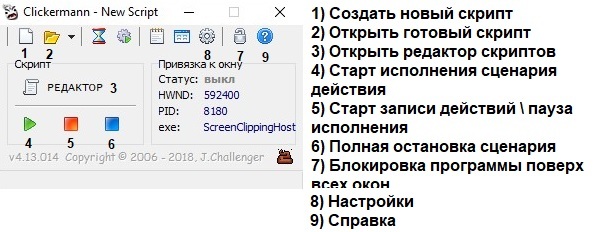
Так как мы пытаемся сделать все как можно проще, расскажу только про самые необходимые кнопки. Создадим свой первый скрипт и попробуем написать какой-нибудь простой скрипт, своего рода Hello world от мира автокликинга.
Нажимаем на кнопку создания скрипта (1) и кнопку редактора (3).
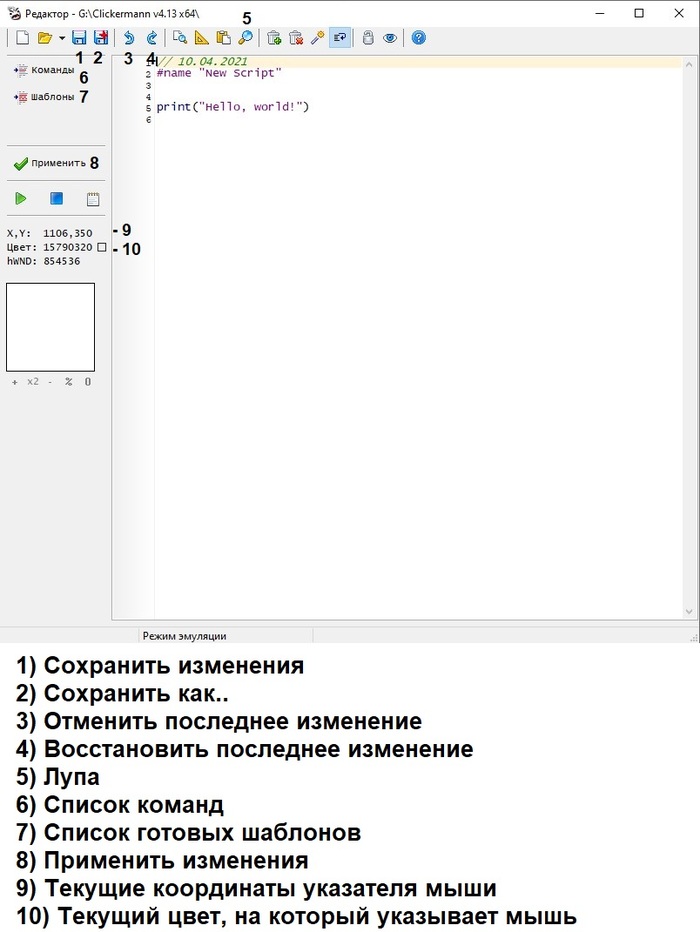
Интерфейс редактора
Нажимаем на сохранить как (4) выбираем место, где он будет храниться (желательно оставить его в папке с программой) и имя сценария. Сама программа и скрипты будут весить совсем немного, 640 КБ действительно хватит всем, для скриптов уж точно, поэтому можно за это не переживать.
Создадим скрипт который будет брать адрес страницы из таблицы эксель, открывать его в браузере и так несколько раз. Вот что у нас получилось:
Ну и собственно, как выглядит скрипт, который делает всю эту работу:

Мы используем несколько команд:
WAIT - небольшая задержка между выполнениями действий, нужна для того, чтобы компьютер успевал открывать страницы, переключать между окнами и так далее, нужна почти между всеми действиями.

RCLICK - Соответственно всё тоже самое, только правой кнопкой мыши, вызывается тем же набором клавиш, просто нужно заменить в скрипте L на R.
Шаблоны копирования и вставки (CTRL + C, CTRL +V) они уже есть в разделе шаблоны, нет необходимости их прописывать самому, просто выбираем подходящий.

KEYPRESS - В том случае, если нам нужно нажать какую либо кнопку, выбираем эту команду, кстати чтобы не прописывать в ручную, эту команду тоже можно выбрать из списка команд:

Возможно на первый раз покажется, что это довольно сложно, однако поработав в программе несколько минут вы уже привыкните к такому пошаговому описанию действий и легко будете разбираться в них.
В следующей части мы разберем более сложные примеры скриптов, рассмотрим как их сделать удобнее с помощью контролирования количества повторений через циклы и подсчёт чего либо с помощью переменных. Если вам интересна эта тема и стоит её развивать, буду рад, если вы дадите знать об этом в комментариях.

Программы и Браузеры
179 постов 3.6K подписчиков
Правила сообщества
-Ставьте наши теги, если Ваш пост о программе, приложении или браузере(в том числе о расширениях, дополнениях в нему), его недоработке, баге, обновлении. Это может быть пост - обзор или отзыв.
-При возникновении споров относитесь с уважением друг к другу, а так же приводите аргументы.
Разрешено всё, что не запрещено правилами Пикабу.
Там много фич. К примеру, там вообще не нужно знание чего-либо и достаточно прсотонажать кнопку "запись" и он начнет записывать все дейтсвия пользователя. После чего нажимаем кнопку пуск и оно воспроизводит. МОжно потом привязать это на клавишу. Все можнго делать просто тыкая нужные компоненты. Для тех кто хочет автоматизировать что угодно - там поддержка почти полноценного JS. Попробуйте, авось зайдет, может и проект оживет. Буду рад если он будет полезен хоть кому-то
Но запустить можно где и под Linux и даже под MacOS
Эх, сколько раз меня выручала автоматизация! Вспомнил тут пару случаев. (если что то использую скрипты в AutoHotkey (AHK)).
Первый был когда еще в органах работал. Начальство придумало - а давайте все фабулы дел вносить в базу данных. При этом база данных не воспринимала копировать-вставить (что тупо), но база не публичная и вход через матюки и старый интернет эксплорер, так что работали как есть. Сидишь, придумываешь как это сократить и потом впечатываешь. Особенно сильно негодовали мы с другом, так как у нас были не перспективные дела (в отделе на каждого следака было по 10 дел в месяц, а у нас с ним напару под сотню, именно чтобы разгрузить остальных). И нам печатать было больнее всего. И тут я вспомнил про АНК и что он умеет печатать из буфера обмена - т.е. для меня это было копировать-вставить, а база воспринимала это словно я напечатал. Экономия во времени была колоссальная.
Да и мелкие задачи, если их можно автоматизировать, тоже переносятся в АНК. Из того что помню:
- тоже из учётки. Перешла к нам в отдел женщина, которая в работе разбиралась но с пк была на Вы. Очень мне не нравилось что она постоянно просила меня подойти и поставить апостроф, т.к. у неё не получалось (много раз в день, Карл!). На очередную просьбу я просто сделал ей скрипт который этот апостроф ставит по нажатию на Pause, а на клавиатуру напечатал на самоклейке этот апостроф и на эту кнопку наклеил.
- в онлайн игре играл в 9 окон (ходил на рейд в соло в л2, управляя всем из одного) - это не продвинутый бот и пришлось помучаться но в итогесмог отправлять команды в свёрнутые окна не открывая из, было удобно; в другой игре был тупой крафт, где тоже нужно было прокликивать одни и те же места, тоже скрипт сработал.
- часто работаю в премьер про (программа видеомонтажа) и там некоторые удобные функции не реализованны, увы. Но они прекрасно допиливаются скриптом. Те же накидывания эффектов. Приходится переключаться на отдельную панель, имкать там эффект и перетаскивать на слой.Но те кто работал в АЕ с Fx console меня поймет, это можно сделать удобнее - скрипт сам делает все эти действия, еще и за секунду. Или еще пример. Часто приходится повышать уровень громкости, и это однотипное движение, особенно если видеофрагментов под сотню. Все вместе тоже нельзя - автоматика выровняет по самому громкому кусочку, что попортит все. Выручает скрипт. И еще полезность - горячие клавиши нельзя повесить на правую кнопку мыши, но иногда хочется - опять скрипт. Сделал перемещение курсора себе на пкм. Он еще и щупает что лежит под курсором и если там кусочек видео, то выпадает меню (как обычно), а если пустота то срабатывает горячая клавиша.
- надо было отстабилизировать много фрагметов видео. Алгоритм следющий - выделяем фрагмент, набрасываем на него стабилизатор, жмем "анализ", ждём пока пройдет анализ (каждый раз разное время, зависит от длинны кусочка видео), и переходим к следующему кусочку. И так пару сотен кусков. С коллегой решили что лучше потратить время на настройку скрипта и оставить компьютер на ночь чем сидеть руками делать. И помогло что скриптом можно определять открыто ли окно анализа, на что мы и ориентировались.
Если вы подумали, что для того чтобы сделать всё тут описанное нужны навыки програмирования, то вы ошибаетесь. Большая часть примеров была сделана путем копирования скрипров которые записаны в русской документации по программе (прямо напрячься пришлоь только в скрипте для игры). Да и на самом деле сейчас есть много других программ, в которых даже не нужно ничего писать текстом, записывай действия и все (как в оригинальном посте).
Поэтому помните, что автоматизация это бро. Иногда стоит потратить время на обдумывание однообразной задачи и попытки её автоматизировать.
Читайте также:


